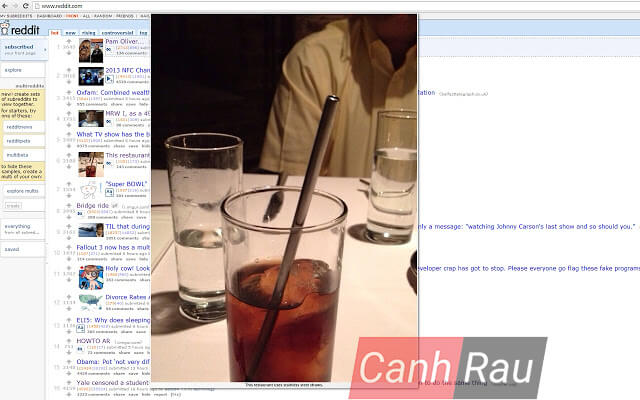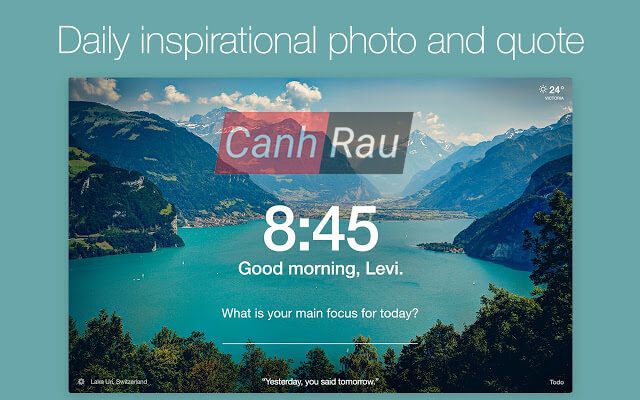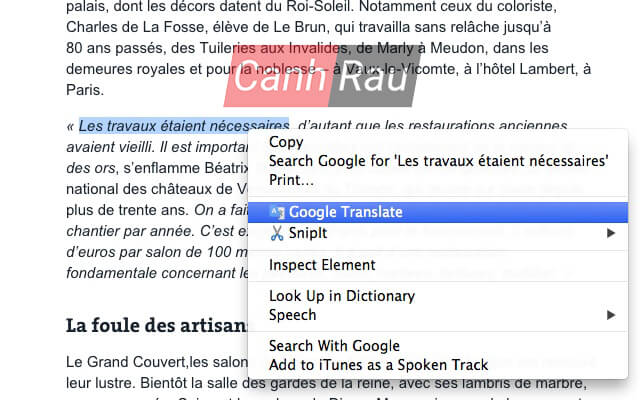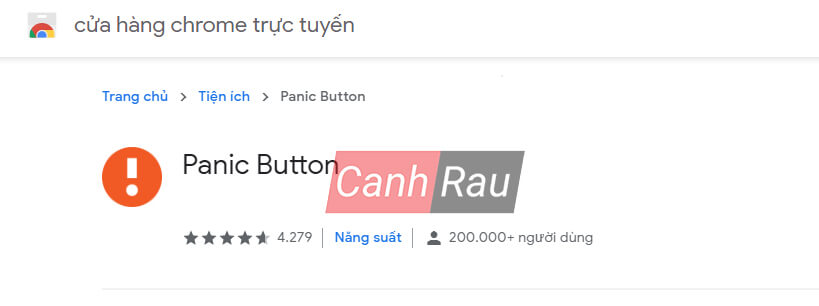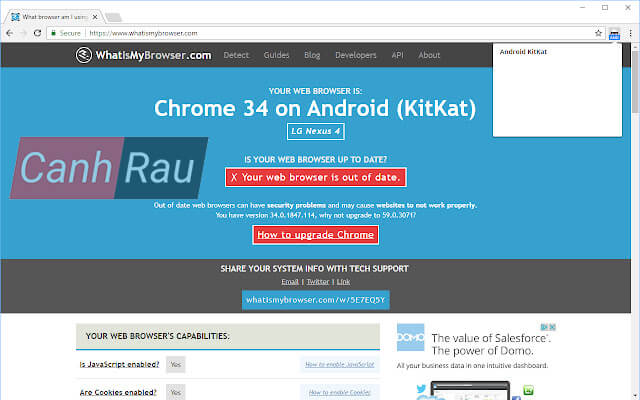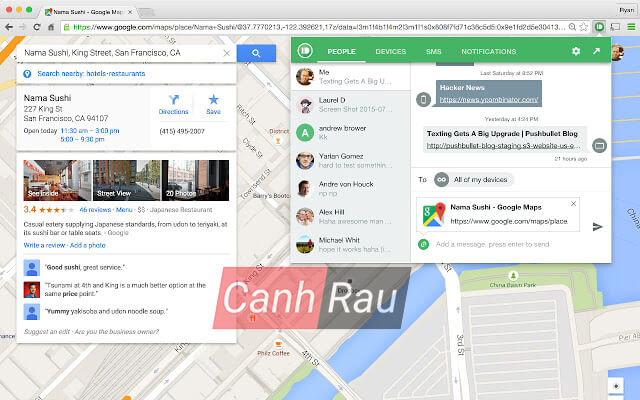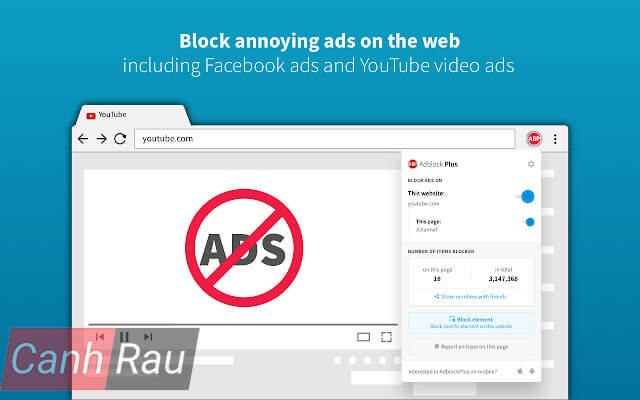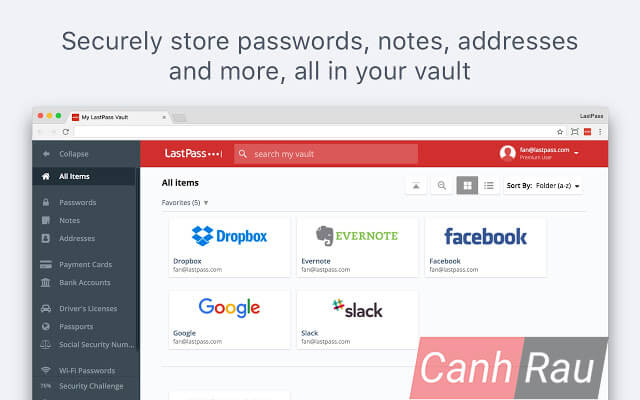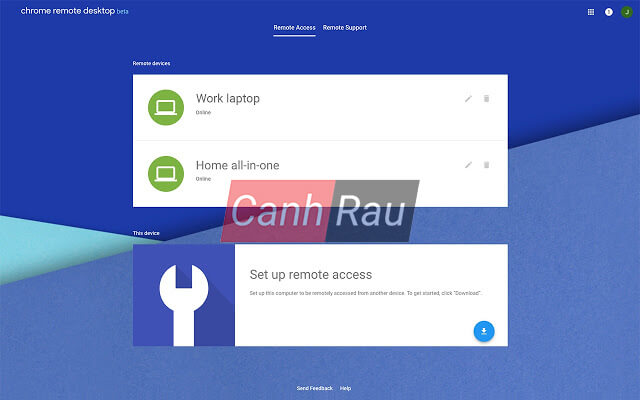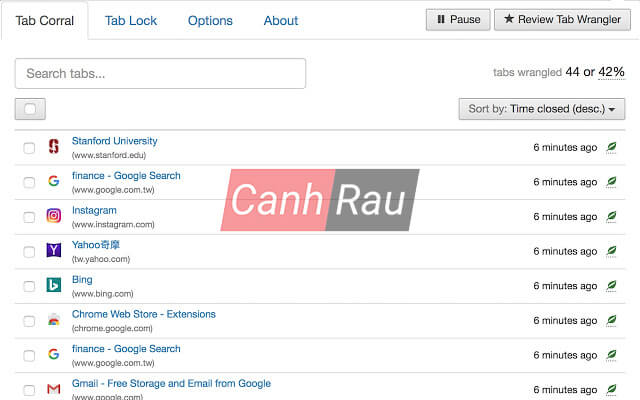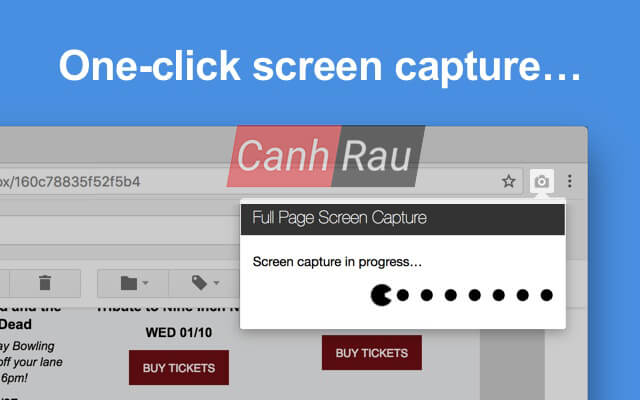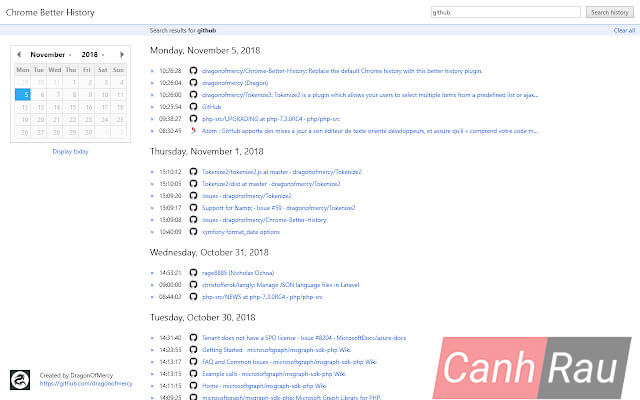Google Chrome là trình duyệt web được nhiều người dùng nhất trên thế giới – Nhanh, nhẹ, và không hiển thị những nội dung mà bạn không muốn thấy. Nhưng thứ làm cho Chrome đặc biệt và mạnh mẽ đó là những tiện ích mở rộng hay còn gọi là extension mà bạn có thể thêm vào trình duyệt. Có hơn 10000 tiện ích mở rộng miễn phí mà bạn có thể tải được từ cửa hàng Chrome trực tuyến. Cũng như là có một số tiện ích mà bạn có thể tải xuống điện thoại của mình thông qua Cửa hàng Google Play hoặc App Store.
Vậy đâu là các tiện ích hay cho Chrome giúp bạn nâng cao trải nghiệm của mình? Để giúp bạn nhanh chóng chọn lựa cho mình một tiện ích phù hợp thì mình sẽ liệt kê một số extension mà mình hiện đang dùng, và cách mà chúng giúp cho mình có thể duyệt web được tốt hơn. Dưới đây sẽ là Top 12 tiện ích hay nhất dành cho trình duyệt Google Chrome mà bạn nên thử ngay.
Nội dung chính:
Hover Zoom+
Đầu tiên, Hover Zoom+ sẽ giúp cho người dùng có thể phóng to một hình ảnh bằng cách di chuyển chuột vào hình ảnh đó và hiển thị trên một cửa sổ pop-up. Tiện ích này cực kỳ thuận tiện cho bạn khi thường xuyên truy cập vào các trang web như Facebook, Reddit khi mà những hình ảnh trong trang bị giảm độ phân giải mà bạn cần phải bấm vào để có thể xem được ảnh, nhưng với Hover Zoom+ thì bạn chỉ việc di chuột vào hình ảnh đó là nó đã tự phóng to. Tiện ích này sẽ hiển thị hình ảnh ở đầy đủ độ phân giải của nó trên màn hình của bạn – bao gồm cả những hình ảnh động GIF và GIFV.
Momentum
Momentum sẽ thay thế một trang tab mới của Google Chrome bằng một trang nhiều màu sắc, sinh động hơn. Mặc dù có nhiều tiện ích khác tương tự trên Chrome Web Store, nhưng chỉ riêng Momentum là nổi bật hơn cả, những hình ảnh nền được thay thế trên mỗi tab mới sẽ khiến cho bạn thoải mái và thư giãn tốt nhất có thể, bạn cũng có thể đặt mục tiêu trong ngày, hay các công việc. Với Momentum sẽ giúp chúng ta có thể đạt được mục đích công việc trong ngày được tốt hơn.
Google Dịch – Google Translate
Mặc dù trang web Google Dịch là một trang cực kỳ tuyệt vời để bạn có thể dịch các đoạn văn bản và bất kỳ ngôn ngữ nào trên toàn thế giới, do đó việc cài đặt thêm tiện ích Google Dịch ngay trên trình duyệt Google Chrome là việc mà bạn nên làm ngay lúc này. Sau khi cài đặt, thì bạn chỉ cần tô đậm những ngôn ngữ mà bạn không biết và nhấn vào biểu tượng của Google Dịch trên thanh tính năng là chúng sẽ tự động được dịch ra Tiếng Việt. Ngoài ra, tiện ích này còn tự động đề xuất ngôn ngữ Tiếng Việt khi bạn truy cập những trang có ngôn ngữ khác. Người dùng sẽ có thể dịch những đoạn văn bản, nghe được cách phát âm chính xác nhất với Google Dich.
Panic Button
Duyệt web ngay tại nơi làm việc là nơi mà rất nhiều người chúng ta thường làm, nhưng nếu bắt gặp bạn duyệt web thường xuyên thì bất kỳ người quản lý nào cũng lấy làm khó chịu. Tiện ích Panic Button sẽ thêm một nút vào thanh tiện ích của trình duyệt Google Chrome, và khi bấm vào thì ngay lập tức toàn bộ trang trong trình duyệt sẽ ẩn đi và lưu chúng ngay trong Panic Button, và bạn có thể cài đặt phím tắt để có thể thực hiện việc này nhanh chóng hơn. Khi muốn mở lại những trang đã ẩn thì bạn chỉ việc nhấn một lần vào tiện ích để mở nó ra.
User-Agent Switcher
Một số trang web hiển thị giao diện, định dạng tùy thuộc trình duyệt hoặc thiết bị mà bạn truy cập vào, ví dụ như Facebook khi bạn truy cập trên điện thoại thì sẽ có giao diện đơn giản, nhẹ nhàng hơn. Nếu bạn cần chuyển đổi sang giao diện của thiết bị khác trên trình duyệt của máy tính thì User-Agent Switcher sẽ giúp bạn làm được điều này. Tiện ích này hỗ trợ chúng ta chuyển đổi giữa các nền tảng máy tính và điện thoại, trình duyệt web phổ biến khác như Chrome, Firefox, Edge, Internet Explorer, Safari và trình duyệt của Android và iOS. Thậm chí bạn có thể đặt các lệnh để tiện ích tự động chuyển sang giao diện của thiết bị mà mình mong muốn khi truy cập một trang web nào đó.
Pushbullet
Với người dùng Android, Pushbullet là một tiện ích không thể thiếu dành cho trình duyệt Google Chrome. Tiện ích này sẽ giúp chuyển các thông báo quan trọng đến Chrome và cho phép bạn phản hồi lại những thông báo này mà không cần phải tắt trình duyệt. Đồng nghĩa với việc bạn có thể gửi tin nhắn, trả lời tin nhắn Facebook Messenger hoặc tin nhắn WhatsApp, chia sẻ dữ liệu và nhiều hơn thế nữa. Lưu ý rằng, đa số các tính năng của tiện ích này hiện tại chỉ hỗ trợ cho người dùng Android, nhưng mọi việc mà bạn có thể thực hiện thông qua Google Chrome thì cực kỳ tiện lợi.
Adblock Plus
Adblock Plus là một trong những tiện ích chặn quảng cáo tốt nhất dành cho bất kỳ trình duyệt web nào. Nó sẽ chặn hiển thị các hình ảnh quảng cáo trong trang, hoặc thay thế bằng những khoảng trắng, thậm chí là thu gọn chúng lại để giao diện của trang web được gọn hơn. Bạn có thể chọn chặn quảng cáo của toàn bộ trang hoặc chỉ một vài trang nào đó. Vì hầu hết đa phần các trang web có thể phát triển được nhờ doanh thu đến từ quảng cáo, nếu yêu thích một trang web nào đó thì bạn nên tắt tính năng chặn quảng cáo trên trang mà bạn xem thường xuyên nhé.
Bài viết liên quan:
- Top 5 phần mềm chặn quảng cáo miễn phí tốt nhất 2020
- Cách chặn quảng cáo hiển thị khi xem Youtube
- Hướng dẫn 4 cách chặn quảng cáo cho thiết bị Android
LastPass
Hiện nay có rất nhiều công cụ hỗ trợ quản lý mật khẩu, bao gồm cả hệ thống quản lý của Google Chrome, nhưng Last Pass được yêu thích hơn cả bởi dễ sử dụng và độ bảo mật của nó. Lastpass là sự kết hợp của tính năng quản trị mật khẩu, tự động tạo mật khẩu dành cho các website và dịch vụ, mã hóa mật khẩu cục bộ, và bảo mật 2 lớp để mật khẩu của bạn có thể được an toàn hơn. LastPass sẽ luôn được đặt ở thanh tiện ích của bạn và bạn có thể truy cập để tìm lại mật khẩu của một ứng dụng nào đó.
Xem thêm: Hướng dẫn cách bật tính năng bảo mật 2 lớp trên Facebook
Chrome Remote Desktop
Có rất nhiều lựa chọn để bạn có điều khiển máy tính của người khác từ xa và hỗ trợ họ sửa chữa, hoặc cài đặt phần mềm trên máy tính, nhưng không có gì có thể tiện dụng và dễ sử dụng như tiện ích Chrome Remote Desktop cả. Sau khi cài đặt, nó sẽ giúp bạn truy cập vào những máy tính khác ở bất kỳ đâu miễn là họ sử dụng trình duyệt Google Chrome và có cài đặt tiện ích này, hỗ trợ cho cả thiết bị iOS và Android. Giao diện đơn giản, và miễn là kết nối mạng của bạn đủ mạnh thì có thể điều khiển dễ dàng.
Bài viết liên quan:
- TeamViewer là gì? Cách cài đặt và sử dụng phần mềm TeamViewer như thế nào?
- Top 9 phần mềm điều khiển máy tính từ xa miễn phí 2020
Tab Wrangler
Nếu bạn là người thường xuyên làm việc trên trình duyệt web, thì có khi bạn đã mở hàng chục cho đến hàng trăm tab khi duyệt web. Tab Wrangler sẽ giúp bạn quản lý chúng được gọn hơn. Tab Wrangler sẽ giúp bạn tắt các thẻ trình duyệt không sử dụng trong một khoảng thời gian mà bạn chọn. Nếu lo lắng rằng tiện ích này sẽ tắt đi những tab quan trọng của bạn thì đừng lo, bởi vì toàn bộ các tab tự động tắt sẽ được lưu trong Tab Corral của tiện ích này do đó bạn có thể mở lại bất kỳ lúc nào.
GoFullPage – Full Page Screen Capture
Khi duyệt web và tìm thấy những trang web chứa những thông tin hữu ích và bạn muốn lưu lại chúng thì làm thế nào? Chúng ta không thể nào chụp ảnh từng phần cho đến khi hết bài viết được, bởi vì tốn quá nhiều thời gian cũng như là khó mà có thể theo dõi rõ ràng. GoFullPage là tiện ích hỗ trợ bạn chụp ảnh toàn bộ nội dung của trang web và lưu chúng ở một file duy nhất. Extension này không cần bạn phải cấp quyền đặc biệt gì cả, bạn chỉ việc cài đặt nó, sau đó nhấn vào biểu tượng ở trên thanh tiện ích hoặc nhấn phím tắt Alt+Shift+P để chụp toàn bộ trang web. Trang sẽ tự động cuộn và tiện ích sẽ chạy (có biểu tượng Pacman), và khi sẵn sàng tải xuống nó sẽ hiển thị ở một cửa sổ mới và bạn có thể chọn tải xuống file PNG hoặc file PDF.
Bài viết liên quan:
- Hướng dẫn 3 cách chụp ảnh màn hình laptop HP
- Hướng dẫn 4 cách chụp ảnh màn hình laptop Dell
- Hướng dẫn 8 cách chụp ảnh màn hình máy tính
- Top 10 phần mềm chụp ảnh màn hình máy tính tốt nhất 2020
Chrome Better History
Tiện ích Chrome Better History sẽ thay đổi giao diện của Lịch sử của trình duyệt Google Chrome của bạn, giúp cho bạn có thể chọn được thời điểm duyệt web của bạn, cũng như hiển thị nhiều lịch sử hơn so với mặc định trình duyệt. Bạn cũng có thể tìm kiếm bằng thanh công cụ của Chrome Better History để tìm kiếm tiêu đề, tên của website.
Bài viết liên quan:
- Hướng dẫn cách xóa lịch sử tìm kiếm trên Google
- Hướng dẫn 8 cách khôi phục lịch sử duyệt web Google Chrome đã xóa